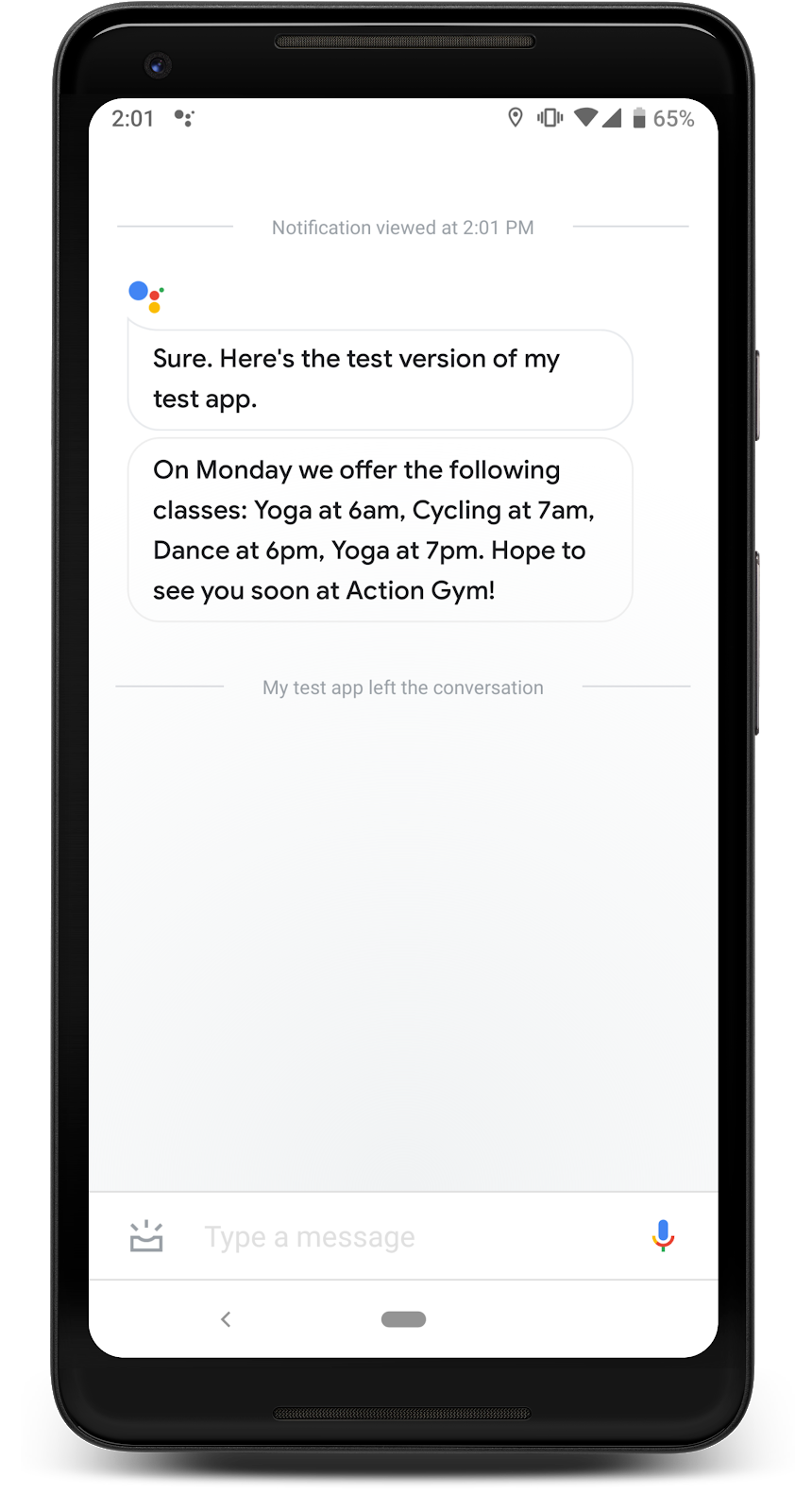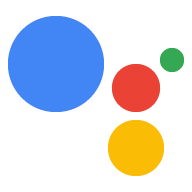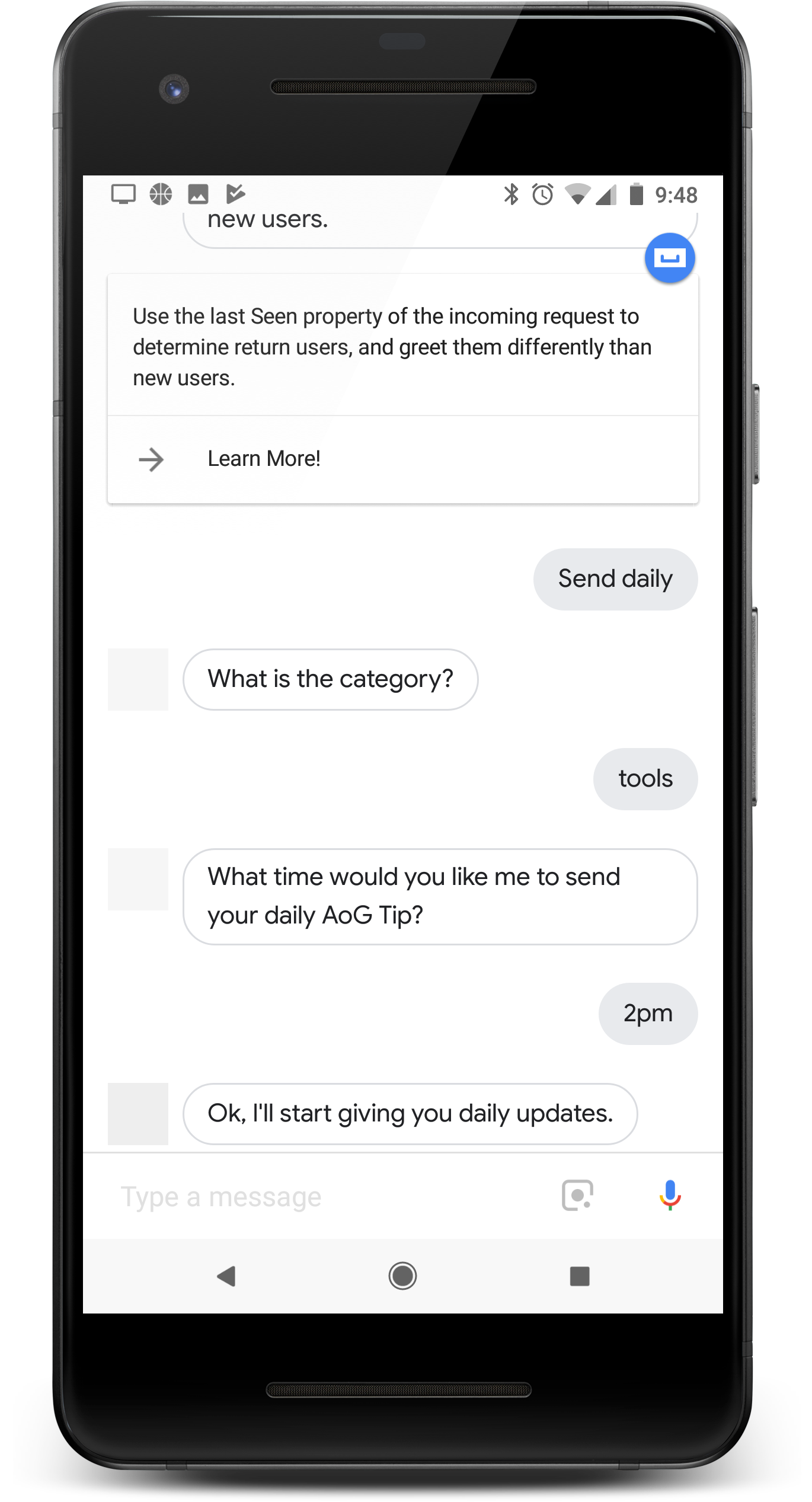
যদি আপনার অ্যাকশন প্রতিদিন ব্যবহারকারীদের জন্য মূল্য প্রদান করে, ব্যবহারকারীদের দৈনিক আপডেট কনফিগার করে এটি ব্যবহার করার জন্য একটি অনুস্মারক দিন। যখন একজন ব্যবহারকারী আপনার অ্যাকশনের জন্য প্রতিদিনের আপডেটগুলিতে সদস্যতা নেন, তখন তারা একটি পুশ বিজ্ঞপ্তি পাবেন যা তারা আপনার অ্যাকশনের উদ্দেশ্যগুলির মধ্যে একটিকে আহ্বান করতে ট্যাপ করতে পারে।
এই আপডেটগুলির একজন ব্যবহারকারীর অভিজ্ঞতা নিম্নরূপ:
- ব্যবহারকারী আপনার কর্মের উদ্দেশ্যগুলির একটিকে আহ্বান করে যা আপনি প্রতিদিনের আপডেট হিসাবে কনফিগার করেছেন৷
- ব্যবহারকারী দৈনিক আপডেটে সদস্যতা নেওয়ার জন্য একটি প্রম্পট অনুসরণ করে। কথোপকথন শেষ হলে এই প্রম্পটটি মধ্য-কথোপকথন বা পরামর্শ চিপ হিসাবে দেওয়া হয়।
- ব্যবহারকারী দিনের একটি সময় নির্ধারণ করে যে তারা আপনার প্রতিদিনের আপডেট পেতে চায়, Google অ্যাসিস্ট্যান্টের সাথে আপনার আপডেট নিবন্ধন করে।
- প্রতিদিন তাদের নির্ধারিত সময়ে, ব্যবহারকারী তাদের মোবাইল ডিভাইসে একটি সহকারী বিজ্ঞপ্তি পায়।
- ব্যবহারকারী যখন এই বিজ্ঞপ্তিটি খোলে, তখন তারা সেই অভিপ্রায়কে আহ্বান করে যা আপনি একটি দৈনিক আপডেট হিসাবে কনফিগার করেছেন এবং আপনার অ্যাকশনের সাথে ইন্টারঅ্যাক্ট করেছেন।
ডিফল্টরূপে, ব্যবহারকারী যখন সফলভাবে আপনার অ্যাকশন থেকে প্রস্থান করে তখন দৈনিক আপডেট রেজিস্ট্রেশন প্রম্পট একটি পরামর্শ চিপ হিসাবে উপস্থিত হয়। আপনি একটি মধ্য-কথোপকথন নিবন্ধন প্রম্পট যোগ করতে পারেন বা ব্যবহারকারীর আপডেটগুলি ব্যক্তিগতকৃত করতে পারেন৷
কেস ব্যবহার করুন
দৈনিক আপডেটগুলি একটি দরকারী ব্যস্ততার সরঞ্জাম হতে পারে তবে প্রতিটি অ্যাকশনে অন্তর্ভুক্ত করা উচিত নয়। একটি অ্যাকশনে দৈনিক আপডেট সাবস্ক্রিপশন যোগ করার সিদ্ধান্ত নেওয়ার সময় এই টিপসগুলি বিবেচনা করুন:
- নিশ্চিত করুন যে প্রতিদিনের আপডেটের ফলে ব্যবহারকারী প্রতিদিন বিভিন্ন, দরকারী তথ্য দেখতে পাবে। যদি একটি দৈনিক আপডেট ট্যাপ করার ফলে প্রতিবার একই প্রম্পট হয়, ব্যবহারকারী সম্ভবত কয়েকদিন পরে সদস্যতা ত্যাগ করবেন।
- নিশ্চিত করুন যে আপনার ডায়ালগটি আপনার ব্যবহারকারীর কাছে বোধগম্য হয় যদি তারা সরাসরি আপনার প্রতিদিনের আপডেটের অভিপ্রায়ে ঝাঁপিয়ে পড়ে। আপনার ব্যবহারকারী অগত্যা কথোপকথনের শুরু থেকে শুরু করবেন না, তাই তাদের কাছে খুব বেশি প্রসঙ্গ আশা করা উচিত নয়।
- আপনার ব্যবহারকারীকে দৈনিক আপডেটের জন্য নিবন্ধন করার জন্য অনুরোধ করার আগে আপনার কর্মের সুবিধা দেখান। আপনার ব্যবহারকারীকে "আমি প্রতিদিন এই সামগ্রীটি চাই" ভাবতে হবে যখন তাদের সদস্যতা নেওয়ার বিকল্প দেওয়া হয়।
- নিবন্ধন করার জন্য বারবার পরামর্শ দিয়ে ব্যবহারকারীকে অভিভূত করবেন না। ব্যবহারকারীকে তারা কী সাবস্ক্রাইব করবে তা দেখানোর পরেই একটি দৈনিক আপডেট সাবস্ক্রিপশন অফার করুন এবং অন্যান্য প্রসঙ্গে অফারটির পুনরাবৃত্তি এড়ান।
- আপডেটের উদ্দেশ্য ট্রিগার হওয়ার পরে কথোপকথনটি সংক্ষিপ্ত রাখুন। বেশিরভাগ দৈনিক আপডেটে শুধুমাত্র একটি একক প্রতিক্রিয়া থাকা উচিত তারপর ব্যবহারকারীর ইনপুট প্রয়োজন ছাড়াই বন্ধ করা উচিত।
প্রতিদিনের আপডেট সেট আপ করুন
Dialogflow এ অন্বেষণ করুন
ডায়ালগফ্লোতে আমাদের দৈনিক আপডেটের নমুনা আমদানি করতে অবিরত ক্লিক করুন। তারপরে, নমুনা স্থাপন এবং পরীক্ষা করতে নীচের পদক্ষেপগুলি অনুসরণ করুন:
- একটি এজেন্টের নাম লিখুন এবং নমুনার জন্য একটি নতুন ডায়ালগফ্লো এজেন্ট তৈরি করুন৷
- এজেন্ট ইম্পোর্ট করার পরে, এজেন্টে যান ক্লিক করুন।
- প্রধান নেভিগেশন মেনু থেকে, পূরণে যান।
- ইনলাইন এডিটর সক্ষম করুন, তারপর ডিপ্লোয় ক্লিক করুন। সম্পাদক নমুনা কোড রয়েছে.
- প্রধান নেভিগেশন মেনু থেকে, ইন্টিগ্রেশনে যান, তারপর Google সহকারীতে ক্লিক করুন।
- প্রদর্শিত মডেল উইন্ডোতে, অটো-প্রিভিউ পরিবর্তনগুলি সক্ষম করুন এবং অ্যাকশন সিমুলেটর খুলতে পরীক্ষা ক্লিক করুন।
- সিমুলেটরে, নমুনা পরীক্ষা করতে
Talk to my test appপ্রবেশ করুন!
দৈনিক আপডেটের জন্য আপনার অ্যাকশনের উদ্দেশ্যগুলির মধ্যে একটি কনফিগার করতে, এই নির্দেশাবলী অনুসরণ করুন:
1. একটি আপডেট অভিপ্রায় প্রস্তুত করুন
একটি ট্রিগারিং অভিপ্রায় হিসাবে আপনার অ্যাকশন এর উদ্দেশ্যগুলির একটি কনফিগার করুন৷ এই উদ্দেশ্য ব্যবহারকারীদের কাছে পাঠানোর জন্য একটি দৈনিক আপডেট সক্ষম করে; যখন একজন ব্যবহারকারী তাদের দৈনিক আপডেটের বিজ্ঞপ্তি খোলে, তখন অভিপ্রায় ট্রিগার হয় এবং সেখান থেকে কথোপকথন চলতে থাকে।
ডায়ালগফ্লোতে একটি ট্রিগারিং অভিপ্রায় নির্ধারণ করতে, নিম্নলিখিতগুলি করুন:
- ডায়ালগফ্লো কনসোলে , ইন্টিগ্রেশনে ক্লিক করুন।
- Google সহকারী বিভাগের অধীনে, ইন্টিগ্রেশন সেটিংসে ক্লিক করুন।
- ডিসকভারি > ইমপ্লিসিট ইনভোকেশন এর অধীনে, অ্যাড ইনটেন্টে ক্লিক করুন এবং আপনার ট্রিগারিং ইন্টেন্টটি নির্বাচন করুন যদি এটি ইতিমধ্যে সেখানে না থাকে।
- অটো-প্রিভিউ পরিবর্তনগুলি চালু করুন যদি এটি ইতিমধ্যে সক্ষম না থাকে৷
- বন্ধ ক্লিক করুন.
অ্যাকশন SDK-এ, অ্যাকশন প্যাকেজে আপনার আপডেটের অভিপ্রায়কে একটি ট্রিগারিং অভিপ্রায় হিসাবে সংজ্ঞায়িত করুন।
2. আপডেটগুলি সক্ষম করুন৷
আপনার ট্রিগারিং অভিপ্রায়ের জন্য দৈনিক আপডেটগুলি চালু করতে, নিম্নলিখিতগুলি করুন:
- অ্যাকশন কনসোলে , ডেভেলপ > অ্যাকশন-এ নেভিগেট করুন।
- আপনার ট্রিগার অভিপ্রায় নির্বাচন করুন. যদি আপনার অভিপ্রায় তালিকায় উপস্থিত না হয়, নিশ্চিত করুন যে এটি একটি ট্রিগারিং অভিপ্রায় হিসাবে কনফিগার করা আছে এবং Dialogflow-এর সহকারী ইন্টিগ্রেশন অটো-প্রিভিউ পরিবর্তনের জন্য সেট করা আছে।
- ব্যবহারকারীর ব্যস্ততা বিভাগে নিচে স্ক্রোল করুন এবং চালু করুন আপনি কি ব্যবহারকারীদের প্রতিদিনের আপডেট দিতে চান ।
- একটি বিষয়বস্তুর শিরোনাম লিখুন।
- Save এ ক্লিক করুন।
আপনি এখন একটি অভিপ্রায়ের জন্য দৈনিক আপডেট সদস্যতা অফার করার জন্য আপনার অ্যাকশন কনফিগার করেছেন৷ আপনি এখন আপনার নিজের মোবাইল ডিভাইসে আপনার দৈনন্দিন আপডেট পরীক্ষা করতে পারেন।
আপডেট নিবন্ধন কাস্টমাইজ করুন (ঐচ্ছিক)
পরামর্শ চিপ এবং সহকারী দ্বারা পরিচালিত দৈনিক আপডেট রেজিস্ট্রেশন ফ্লো ছাড়াও, আপনার নিজস্ব ডায়ালগ এবং নিবন্ধন প্রম্পট দিয়ে প্রতিদিনের আপডেটগুলিতে ব্যবহারকারীদের সদস্যতা নিন।
ঐচ্ছিক দৈনিক আপডেট বৈশিষ্ট্যগুলি পরিচালনা করে এমন একটি অ্যাকশনের একটি সম্পূর্ণ উদাহরণের জন্য, Google ব্যবহারকারীর ব্যস্ততার নমুনাগুলি দেখুন ( Node.js এবং Java )৷
আপনার কথোপকথনে একটি কাস্টম দৈনিক আপডেট নিবন্ধন প্রম্পট যোগ করতে, এই নির্দেশাবলী অনুসরণ করুন:
1. নিবন্ধন প্রম্পট যোগ করুন
আপনি যখন ব্যবহারকারীদের দৈনিক আপডেটগুলিতে সদস্যতা নিতে অনুরোধ করতে চান তখন কথোপকথনে কথোপকথন এবং একটি পরামর্শ চিপ যুক্ত করুন৷ ব্যবহারকারী আপনার আপডেটের উদ্দেশ্যের সাথে ইন্টারঅ্যাক্ট করার পরে এই প্রম্পটগুলি অফার করুন, যাতে তারা আপনার দৈনন্দিন আপডেটের বিষয়বস্তু বুঝতে পারে।
নিম্নলিখিত উদাহরণ কোডটি একজন ব্যবহারকারীকে দৈনিক আপডেটগুলিতে সদস্যতা নিতে অনুরোধ করে যা প্রতিদিন সর্বনিম্ন প্রত্যাশিত তাপমাত্রা অফার করে:
app.intent('Daily Lowest Temperature', (conv, params) => { const today = DAYS[new Date().getDay()]; const lowestTemperature = lowestTemperatures[today]; conv.ask(`The lowest temperature for today is ${lowestTemperature}`); conv.ask('I can send you daily updates with the lowest temperature' + ' of the day. Would you like that?'); conv.ask(new Suggestions('Send daily updates')); });
@ForIntent("Daily Lowest Temperature") public ActionResponse dailyLowestTemperature(ActionRequest request) { ResponseBuilder responseBuilder = getResponseBuilder(request); Integer lowestTemperature = LOWEST_TEMPERATURES.get(LocalDate.now().getDayOfWeek()); responseBuilder .add("The lowest temperature for today is " + lowestTemperature + " degrees Fahrenheit.") .add("I can send you daily updates with the lowest temperature of " + "the day. Would you like that?") .addSuggestions(new String[] { "Send daily updates" }); return responseBuilder.build(); }
মনে রাখবেন যে নীচের JSON একটি ওয়েবহুক প্রতিক্রিয়া বর্ণনা করে।
{ "payload": { "google": { "expectUserResponse": true, "richResponse": { "items": [ { "simpleResponse": { "textToSpeech": "The lowest temperature for today is 75 degrees Fahrenheit" } }, { "simpleResponse": { "textToSpeech": "I can send you daily updates with the lowest temperature of the day. Would you like that?" } } ], "suggestions": [ { "title": "Send daily updates" } ] } } } }
মনে রাখবেন যে নীচের JSON একটি ওয়েবহুক প্রতিক্রিয়া বর্ণনা করে।
{ "expectUserResponse": true, "expectedInputs": [ { "possibleIntents": [ { "intent": "actions.intent.TEXT" } ], "inputPrompt": { "richInitialPrompt": { "items": [ { "simpleResponse": { "textToSpeech": "The lowest temperature for today is 75 degrees Fahrenheit" } }, { "simpleResponse": { "textToSpeech": "I can send you daily updates with the lowest temperature of the day. Would you like that?" } } ], "suggestions": [ { "title": "Send daily updates" } ] } } } ] }
2. আপডেট রেজিস্ট্রেশন পরিচালনা করুন
একটি নতুন অভিপ্রায় সেট আপ করুন যা ট্রিগার করে যখন ব্যবহারকারী আপনার নিবন্ধন প্রম্পট অনুসরণ করে। এই নতুন অভিপ্রায় পূরণের জন্য, নিম্নলিখিত পরামিতিগুলির সাথে actions_intent_CONFIGURE_UPDATES অন্তর্নির্মিত অভিপ্রায় ট্রিগার করুন:
-
intent- আপনার কনফিগার করা আপডেট অভিপ্রায় সেট করুন। -
frequency- " DAILY " এ সেট করুন।
নিম্নলিখিত কোডটি "দৈনিক সর্বনিম্ন তাপমাত্রা" অভিপ্রায়ের জন্য দৈনিক আপডেট নিবন্ধন করে:
app.intent('Subscribe to Daily Updates', (conv) => { conv.ask(new RegisterUpdate({ intent: 'Daily Lowest Temperature', frequency: 'DAILY', })); });
conv.ask(new RegisterUpdate({ intent: 'Daily Lowest Temperature', frequency: 'DAILY', }));
@ForIntent("Subscribe to Daily Updates") public ActionResponse subscribeToDailyUpdates(ActionRequest request) { ResponseBuilder responseBuilder = getResponseBuilder(request); return responseBuilder.add(new RegisterUpdate() .setIntent("Daily Lowest Temperature") .setFrequency("DAILY")) .build(); }
ResponseBuilder responseBuilder = getResponseBuilder(request);
return responseBuilder.add(new RegisterUpdate()
.setIntent("Daily Lowest Temperature")
.setFrequency("DAILY"))
.build();{ "payload": { "google": { "expectUserResponse": true, "systemIntent": { "intent": "actions.intent.REGISTER_UPDATE", "data": { "@type": "type.googleapis.com/google.actions.v2.RegisterUpdateValueSpec", "intent": "Daily Lowest Temperature", "triggerContext": { "timeContext": { "frequency": "DAILY" } } } } } } }
{ "expectUserResponse": true, "expectedInputs": [ { "possibleIntents": [ { "intent": "actions.intent.REGISTER_UPDATE", "inputValueData": { "@type": "type.googleapis.com/google.actions.v2.RegisterUpdateValueSpec", "intent": "Daily Lowest Temperature", "triggerContext": { "timeContext": { "frequency": "DAILY" } } } } ] } ] }
3. ফলাফল হ্যান্ডেল
অ্যাসিস্ট্যান্ট আপনার কথোপকথন গ্রহণ করে এবং ব্যবহারকারীকে তাদের দৈনন্দিন আপডেট কনফিগারেশনের বাকি অংশে নিয়ে যায়। রেজিস্ট্রেশন সম্পূর্ণ হলে, অ্যাসিস্ট্যান্ট রেজিস্ট্রেশন সফল হয়েছে কি না তা নির্দেশ করে একটি প্যারামিটার দিয়ে একটি উদ্দেশ্য ট্রিগার করে।
আপনি বিকাশের জন্য ডায়ালগফ্লো বা অ্যাকশন SDK ব্যবহার করছেন কিনা তার উপর নির্ভর করে এই ধাপের নির্দেশাবলী ভিন্ন।
নিবন্ধন ফলাফল পরিচালনা করে এমন একটি অভিপ্রায় তৈরি করতে এই পদক্ষেপগুলি অনুসরণ করুন:
- ডায়ালগফ্লো কনসোলে , একটি নতুন অভিপ্রায় তৈরি করুন।
-
actions_intent_REGISTER_UPDATEইভেন্ট যোগ করুন। - অভিপ্রায়ের জন্য ওয়েবহুক পূর্ণতা চালু করুন।
- Save এ ক্লিক করুন।
registered পরামিতি পরীক্ষা করুন এবং সেই অনুযায়ী কথোপকথনটি পিভট করুন। app.intent('Confirm Daily Updates Subscription', (conv, params, registered) => { if (registered && registered.status === 'OK') { conv.close(`Ok, I'll start giving you daily updates.`); } else { conv.close(`Ok, I won't give you daily updates.`); } });
@ForIntent("Confirm Daily Updates Subscription") public ActionResponse confirmDailyUpdatesSubscription(ActionRequest request) { ResponseBuilder responseBuilder = getResponseBuilder(request); if (request.isUpdateRegistered()) { responseBuilder.add("Ok, I'll start giving you daily updates."); } else { responseBuilder.add("Ok, I won't give you daily updates."); } return responseBuilder.endConversation().build(); }
{ "payload": { "google": { "expectUserResponse": false, "richResponse": { "items": [ { "simpleResponse": { "textToSpeech": "Ok, I'll start giving you daily updates." } } ] } } } }
আপনার পূর্ণতা কোডে, actions.intent.REGISTER.UPDATE বিল্ট-ইন উদ্দেশ্যের জন্য হ্যান্ডলিং যোগ করুন। ফলাফলের জন্য registered পরামিতি পরীক্ষা করুন, এবং সেই অনুযায়ী কথোপকথনটি পিভট করুন।
app.intent('actions.intent.REGISTER_UPDATE', (conv, params, registered) => { if (registered && registered.status === 'OK') { conv.close(`Ok, I'll start giving you daily updates.`); } else { conv.close(`Ok, I won't give you daily updates.`); } });
@ForIntent("actions.intent.REGISTER_UPDATE") public ActionResponse confirmDailyUpdatesSubscription(ActionRequest request) { ResponseBuilder responseBuilder = getResponseBuilder(request); if (request.isUpdateRegistered()) { responseBuilder.add("Ok, I'll start giving you daily updates."); } else { responseBuilder.add("Ok, I won't give you daily updates."); } return responseBuilder.endConversation().build(); }
{ "expectUserResponse": false, "finalResponse": { "richResponse": { "items": [ { "simpleResponse": { "textToSpeech": "Ok, I'll start giving you daily updates." } } ] } } }
আপডেটগুলি ব্যক্তিগতকৃত করুন (ঐচ্ছিক)
আপনার আপডেটের অভিপ্রায়কে ব্যক্তিগতকৃত করতে, ব্যবহারকারীরা দৈনিক আপডেট নিবন্ধন করার সময় কাস্টম প্যারামিটার যোগ করুন। আপনি যখন আপডেটের উদ্দেশ্য পূরণ করেন, সেই ব্যবহারকারীর জন্য দৈনিক আপডেট কাস্টমাইজ করতে এই প্যারামিটারগুলি উল্লেখ করুন।
আপনি বিকাশের জন্য ডায়ালগফ্লো বা অ্যাকশন SDK ব্যবহার করছেন কিনা তার উপর নির্ভর করে এই বৈশিষ্ট্যের নির্দেশাবলী ভিন্ন।
আপডেটের জন্য কাস্টম প্যারামিটারগুলি পরিচালনা করতে একটি ডায়ালগফ্লো সত্তাকে সংজ্ঞায়িত করুন, তারপরে আপনার আপডেটের অভিপ্রায়ের জন্য একটি যুক্তি হিসাবে প্যারামিটারের মানটি হ্যান্ড অফ করুন৷ ডায়ালগফ্লোতে ব্যক্তিগতকৃত আপডেট সেট আপ করতে, নিম্নলিখিত পদক্ষেপগুলি করুন:
- ডায়ালগফ্লো কনসোলে , একটি নতুন সত্তা তৈরি করুন।
- আপনার প্যারামিটারের জন্য প্রাসঙ্গিক কিছু এন্ট্রি এবং প্রতিশব্দ যোগ করুন।
- সংরক্ষণ করুন ক্লিক করুন, তারপর আপনার আপডেট অভিপ্রায় খুলুন।
- অ্যাকশন এবং প্যারামিটার বিভাগে, ইভেন্ট হিসেবে
actions.intent.CONFIGURE_UPDATESসেট করুন। একই বিভাগে, নতুন সত্তার মতো একই ধরনের একটি প্যারামিটার যোগ করুন। - "আপডেট নিবন্ধন" অভিপ্রায় খুলুন যা
CONFIGURE_UPDATESঅন্তর্নির্মিত অভিপ্রায় পরিচালনা করে৷ - অ্যাকশন এবং প্যারামিটার বিভাগে, একটি প্রয়োজনীয় প্যারামিটার যোগ করুন এবং পূর্বে তৈরি করা সত্তায় এর ধরন সেট করুন।
- নিম্নলিখিত বিষয়বস্তু সহ একটি
argumentsঅবজেক্ট অন্তর্ভুক্ত করতে আপনার রেজিস্ট্রেশনের উদ্দেশ্য পূরণ করার কোড আপডেট করুন:-
name- ডায়ালগফ্লোতে কনফিগার করা আপনার প্যারামিটারের নাম। -
textValue- আপনার প্যারামিটারের মান।
-
নিম্নলিখিত কোডটি প্যারামিটারের মান পড়ে এবং আপডেট নিবন্ধন অনুরোধে এটি ব্যবহার করে:
app.intent('setup_update', (conv) => { conv.ask(new RegisterUpdate({ intent: 'update_of_the_day', arguments: [ { name: 'category', textValue: 'Daily_lowest_temperature', }, ], frequency: 'DAILY', })); });
@ForIntent("setup_update") public ActionResponse setupUpdate2(ActionRequest request) { List<Argument> args = Arrays.asList( new Argument() .setName("category") .setTextValue(request.getParameter("category").toString())); return getResponseBuilder(request) .add(new RegisterUpdate().setIntent("intent_name").setArguments(args).setFrequency("DAILY")) .build(); }
{ "payload": { "google": { "expectUserResponse": true, "richResponse": { "items": [ { "simpleResponse": { "textToSpeech": "PLACEHOLDER" } } ] }, "userStorage": "{\"data\":{}}", "systemIntent": { "intent": "actions.intent.REGISTER_UPDATE", "data": { "@type": "type.googleapis.com/google.actions.v2.RegisterUpdateValueSpec", "intent": "update_of_the_day", "arguments": [ { "name": "category", "textValue": "Daily_lowest_temperature" } ], "triggerContext": { "timeContext": { "frequency": "DAILY" } } } } } }, "outputContexts": [ { "name": "/contexts/_actions_on_google", "lifespanCount": 99, "parameters": { "data": "{}" } } ] }
আপনার অভিপ্রায় পূরণে ব্যবহারকারীর কাছ থেকে অতিরিক্ত তথ্যের অনুরোধ করুন, তারপরে আপনার আপডেটের অভিপ্রায়ের যুক্তি হিসাবে তথ্যটি হস্তান্তর করুন। অ্যাকশন SDK-তে ব্যক্তিগতকৃত আপডেট সেট আপ করতে, নিম্নলিখিত পদক্ষেপগুলি করুন:
- আপনি ব্যক্তিগতকরণের জন্য ব্যবহার করতে চান এমন তথ্যের জন্য ব্যবহারকারীকে অনুরোধ করুন।
-
CONFIGURE UPDATESপরিচালনা করে এমন আপনার "আপডেট নিবন্ধন" উদ্দেশ্যের জন্য আপনার পূর্ণতা কোডে নিম্নলিখিত বিষয়বস্তু সহ একটিargumentsঅবজেক্ট অন্তর্ভুক্ত রয়েছে:-
name- আপনার যুক্তির জন্য একটি নাম। -
textValue- ব্যবহারকারীর কাছ থেকে তথ্য, একটি যুক্তি হিসাবে পাস করা হবে।
-
নিম্নলিখিত কোড আপডেট নিবন্ধন অনুরোধের সাথে একটি যুক্তি পাঠায়:
app.intent('actions.intent.TEXT', (conv) => { if (conv.input.raw === 'Send daily') { conv.ask(new RegisterUpdate({ intent: 'update_of_the_day', arguments: [ { name: 'category', textValue: 'Daily_lowest_temperature', }, ], frequency: 'DAILY', })); } });
@ForIntent("actions.intent.CONFIGURE_UPDATES") public ActionResponse configureUpdatesActionsSdk(ActionRequest request) { List<Argument> args = Arrays.asList( new Argument() .setName("category") .setTextValue(request.getParameter("category").toString())); return getResponseBuilder(request) .add(new RegisterUpdate().setIntent("intent_name").setArguments(args).setFrequency("DAILY")) .build(); } @ForIntent("actions.intent.TEXT") public ActionResponse text(ActionRequest request) { ResponseBuilder rb = getResponseBuilder(request); String input = request.getRawInput().getQuery(); if (input.equals("DAILY_NOTIFICATION_SUGGESTION")) { rb.add("For which category do you want to receive daily updates?"); } else { rb.add("Sorry, I didn't get that. Please try again later").endConversation(); } return rb.build(); }
{ "expectUserResponse": true, "expectedInputs": [ { "inputPrompt": { "richInitialPrompt": { "items": [ { "simpleResponse": { "textToSpeech": "PLACEHOLDER" } } ] } }, "possibleIntents": [ { "intent": "actions.intent.REGISTER_UPDATE", "inputValueData": { "@type": "type.googleapis.com/google.actions.v2.RegisterUpdateValueSpec", "intent": "update_of_the_day", "arguments": [ { "name": "category", "textValue": "Daily_lowest_temperature" } ], "triggerContext": { "timeContext": { "frequency": "DAILY" } } } } ] } ], "conversationToken": "{\"data\":{}}", "userStorage": "{\"data\":{}}" }
যখন ব্যবহারকারী আপনার প্রতিদিনের আপডেটের জন্য অনুরোধ করেন, তখন আপনার আপডেটের উদ্দেশ্য এখন নিবন্ধন করার সময় ব্যবহারকারীর দেওয়া মান সম্বলিত আর্গুমেন্ট অন্তর্ভুক্ত করে। প্রতিটি ব্যবহারকারীর জন্য আপডেট ব্যক্তিগতকৃত করতে এই মানগুলি ব্যবহার করুন৷
প্রতিদিনের আপডেট পরীক্ষা করুন
আপনি আপনার অ্যাকশন তৈরি করতে যে Google অ্যাকাউন্ট ব্যবহার করেছিলেন সেই একই Google অ্যাসিস্ট্যান্ট ব্যবহার করে মোবাইল ডিভাইস ব্যবহার করে আপনার প্রতিদিনের আপডেট পরীক্ষা করুন। আপনার ক্রিয়া শুরু করুন এবং দৈনিক আপডেটগুলিতে সদস্যতা নিন, তারপর আপডেটের সময় আপনার ডিভাইসের বিজ্ঞপ্তিগুলি পরীক্ষা করুন৷